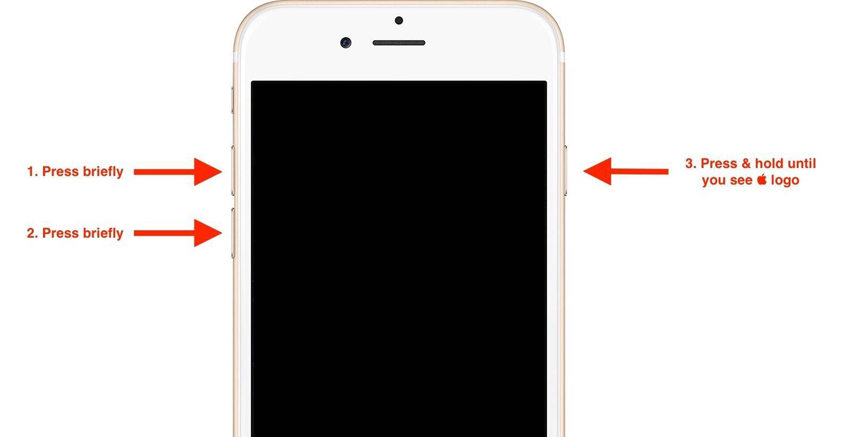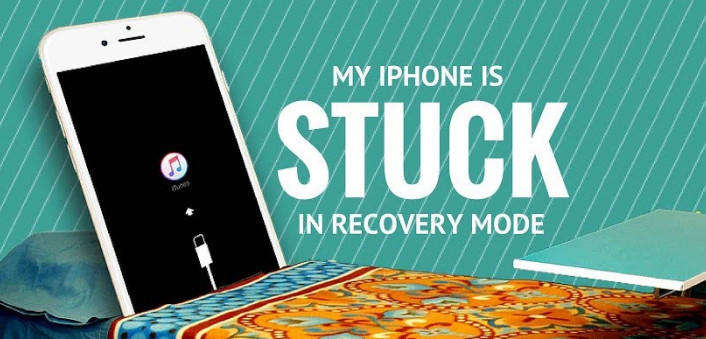iOS 12降級在恢復模式/ Apple徽標/ DFU模式下? 3種修復方法
體驗完全沒有反應的iPhone或iPad是非常罕見的,但不可否認的是,有時會發生這樣的事故。最近的問題是在期間 iOS 12.4 / 12.3 / 12降級卡在恢復模式/ apple徽標中 。更新或降級iOS並不是一件簡單的事情;您必須對您的設備進行適當的校準,以便它能夠正確接收更新。因此,如果您沒有清除空間或沒有正確遵循這些程序,那麼您的設備可能會卡在DFU或恢復模式上。您可以在下面找到可修復設備的步驟。所以讓我們開始吧。
方式1:使用ReiBoot修復各種iOS 12降級問題
iOS是世界上最好的操作系統之一,但在iOS降級期間你仍然可能遇到一些困難的情況。有時您可能會在程序中遇到恢復模式或DFU模式,但只要您使用它就無需擔心 Tenorshare ReiBoot 恢復軟件。
如果在從iOS 12.4 / 12.3降級到恢復模式時,請使用以下步驟,
第1步:下載並安裝到您的計算機上。
步驟2:計算機識別出設備後,轉到軟件的主界面,選擇“Fix All iOS Stuck”。

第3步:然後您需要單擊窗口底部的“立即修復”。

步驟4:轉到“瀏覽”以選擇目的地,然後“下載”最新的官方固件。
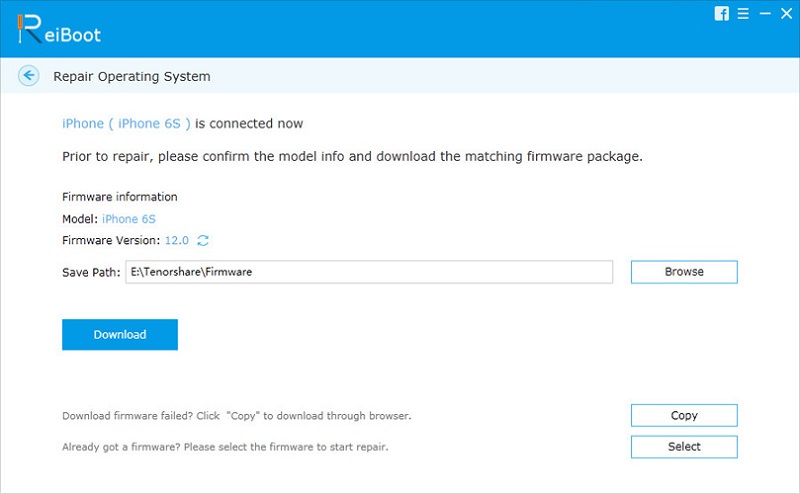
步驟5:下載後,您可以單擊“開始修復”來修復系統。

修復過程不會超過10分鐘。所以,基本上,Tenorshare ReiBoot已被證明是一款出色的應用程序,能夠修復各種iOS卡住的問題,例如:
- 堅持下去白蘋果標誌
- iPhone更新錯誤
- App Stuck問題
- 卡在引導屏幕上
- 卡在啟動畫面上
- 堅持住 DFU模式
- 藍屏死亡
- 卡在連接iTunes屏幕上
- 屏幕反應遲鈍
- iOS模式被困住了
方式2:強制重啟iPhone / iPad / iPod
如果您的iPhone或iPad或iPod在iOS降級期間卡在恢復模式或Apple徽標或DFU模式上,則您可以嘗試通過強制重新設置來修復它。您必須為不同版本的iPhone和iPad使用不同的程序,它們如下:
對於iPhone XS / X,8和8 Plus:
這些是iPhone的全新和最先進的型號;他們的重啟序列不同,如下:
1.首先點擊“提高音量”按鈕。
2.然後點擊降低音量按鈕。
3.之後,您必須按住電源按鈕,按住直到Apple徽標可見。
4.您的iPhone將重新啟動。

適用於iPhone 7和7 Plus:
iPhone 7和7 Plus的強制重啟程序如下:
1.找到設備右側的電源按鈕。按住音量調低按鈕。
2.現在,您必須等待幾秒鐘,直到屏幕上出現Apple徽標。
3.然後,您可以滑動滑塊以重新啟動設備。
適用於iPhone 6 / 6S及更早版本和iPad
1.按住主屏幕按鈕和電源按鈕
2.保持不動,直至看到Apple徽標。
3.現在離開按鈕並等待完整的啟動順序。
4.輸入密碼。
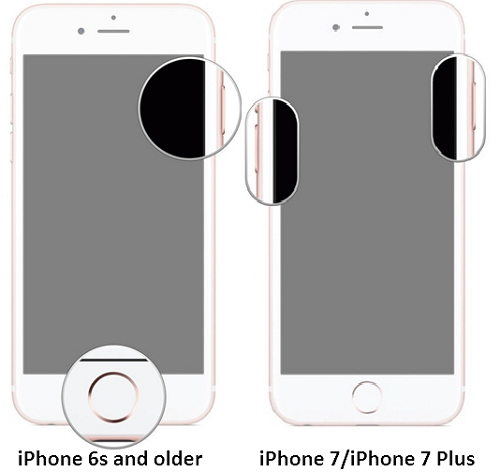
所以,希望你可以通過簡單地重啟受影響的設備來修復iOS 12陷入恢復模式。
方式3:在DFU模式下使用iTunes恢復設備
設備固件更新模式或簡單DFU模式是iPhone上的獨占模式,完全跳過iBoot引導加載程序。當您的iPhone處於DFU模式時,與恢復模式不同,您的屏幕將完全變黑。此模式可用於許多情況,包括降級或升級固件,甚至在重新啟動越獄設備時。因此,這也可用於使用iTunes恢復您的設備,以下是您可以執行此操作的方法:
第1步:打開計算機並啟動iTunes。
步驟2:為iPhone / iPad型號輸入DFU模式:
適用於iPhone 6 / 6s / iPhone SE / iPod touch和iPad:
1.通過原裝USB電纜將設備連接到計算機。
2.按住主屏幕按鈕和鎖定按鈕。
3.大約8秒鐘後,離開“鎖定”按鈕並按住“主頁”按鈕。如果您看到Apple徽標,則可能是鎖定按鈕太長。
4.如果您看到完全黑屏,則表示您已進入DFU模式。
適用於iPhone 7和7 Plus:
1.同時按下“鎖定”按鈕和“降低音量”按鈕。

2.然後鬆開“鎖定”按鈕,同時按住音量調低按鈕約5秒鐘。

適用於iPhone 8,8 Plus和iPhone X / XS:
1.同樣連接兩個設備。
2.快速點擊“提高音量”按鈕
3.再次,快速點擊“降低音量”按鈕
4.按住側面按鈕,直到看到黑屏。現在按下並按下側面按鈕和降低音量按鈕。
5.大約5秒鐘後,在按住音量調低按鈕的同時離開側面按鈕。如果您看到Apple徽標,則按住“側面”按鈕的時間過長。
步驟3:現在,您成功進入DFU模式,iTunes將提醒您在恢復模式下檢測到您的設備。單擊“還原”。

第4步:現在在iTunes上點擊“恢復iPhone”
步驟5:iTunes將再次提醒您有關清除數據和設置以及恢復iPhone出廠設置的信息。
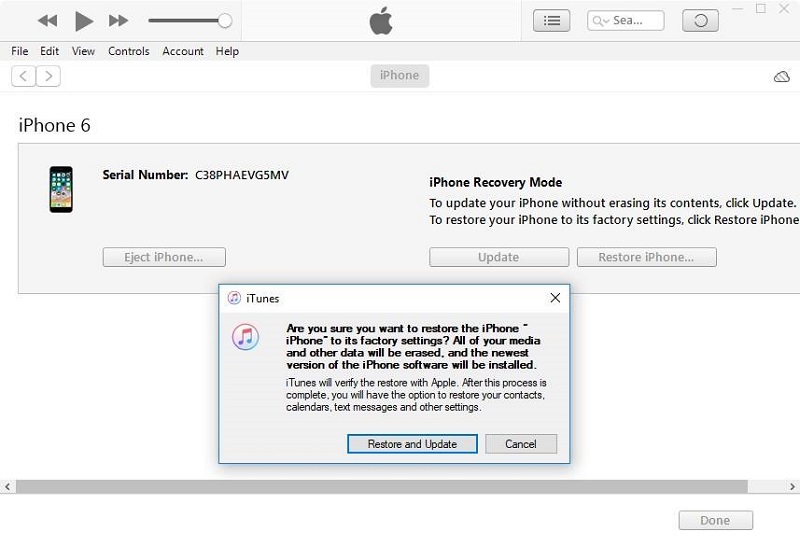
第6步:點擊“恢復和更新”,最後點擊“完成”。
如果您遇到iOS 12降級問題,可以執行此操作。現在需要一些時間來恢復你的iPhone。完成後,您將有一個完全重置的iPhone可供使用。
結論:
總的來說,如果您的iPhone在降級後卡在Apple徽標上,這些方法可以幫助您將設備恢復正常,以便您可以再次使用它。所有這些方法都經過了試驗和測試,如果做得好,它的效果很好!因此,請仔細按照步驟操作。我們強烈建議您選擇Tenorshare ReiBoot來解決這些問題,因為它首先更容易使用,其次它完全沒有麻煩,並提供各種功能來幫助解決所有類型的問題。去吧,不要錯過這個出色的軟件!